excel拖动排列步骤如下:1.我在EXCEL中输入以下数字,如图:2.现在我要想复制“1”,则拖动单元格A1,但此该你会发现,在下拖动下方有个方框,如图:3.上步出现的情况便是以顺序的方式出现,但你只需要点动那个右下方的方框,选择“复制单元格”即可......
Excel利用“组合及分级显示”同时隐藏多行或多列
Excel教程
2021-11-13 11:50:56
有时工作表中有不需要打印但又必需保留的行或列,如果数量较少可以手工逐个将其隐藏或进行筛选。但如果需要隐藏的行较多且无规律就很繁琐。利用Excel中的“组合”及“分级显示”功能,我们可以将表格中不需要打印的行或列同时隐藏起来,需要时再同时取消隐藏,显得十分方便。
例如我们打印时需要隐藏表格中的第6、12、17、23等行,打印完毕后又要对其取消隐藏,可以用下面的操作方法:
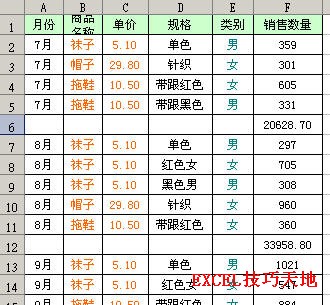
1.选择第6行,单击菜单“数据→组及分级显示→组合”,或按快捷键Alt+Shift+右方向键,这时在表格左边出现分级显示符号。
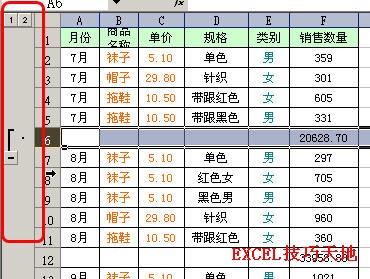
2.依次选择第12、17、23等行,每选择一行则按一次F4键,即重复上次操作,将这些行加入组合中。
3.单击分级显示符号“1”,将同时隐藏上述设置的所有行,单击分级显示符号“2”,将同时取消隐藏。
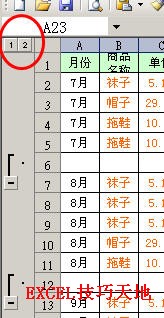
4.如果不需要分级显示,选择表格,单击菜单“数据→组及分级显示→清除分级显示”即可。如果要暂时隐藏分级显示符号,按快捷键“Ctrl+8”,隐藏分级显示符号,再次按“Ctrl+8”显示分级显示符号。
相关文章
